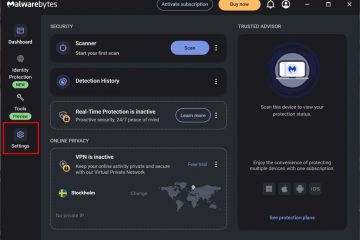Windows 11 en Windows 10 worden geleverd met verschillende bureaubladachtergrondopties die passen bij uw stijl en stemming. Een van de meest opvallende veranderingen in Windows 11 ten opzichte van Windows 10 was de nieuwe standaard bureaubladachtergrond, die een blauw verloop heeft met een gloeiend Windows-logo in het midden. Deze achtergrond is ontworpen om een gevoel van kalmte en helderheid op te roepen en werkt goed voor elke situatie waarin u zich op uw taken wilt concentreren en afleiding wilt minimaliseren.
Alternatieven voor de standaard Windows-bureaubladachtergrond
Misschien wilt u overschakelen naar een donkere bureaubladachtergrond, die vergelijkbaar is met de standaardachtergrond, maar met een donkerder kleurenschema. Deze achtergrond is ideaal om’s nachts of in omgevingen met weinig licht te werken, omdat het vermoeide ogen vermindert en de batterij spaart. U kunt deze achtergrond ook gebruiken als u de voorkeur geeft aan een meer minimalistische en elegante look voor uw bureaublad.
Als u wat kleur en levendigheid aan uw bureaublad wilt toevoegen, kunt u een abstract en artistiek achtergrondbehang gebruiken dat wordt meegeleverd Windows 11 en Windows 10. Deze achtergronden hebben verschillende vormen, patronen en texturen in verschillende tinten en tonen, waardoor een dynamisch en visueel aantrekkelijk effect ontstaat. U kunt deze achtergronden gebruiken om uw persoonlijkheid en creativiteit uit te drukken of om uw stemming en voorkeuren aan te passen.
Je kunt ook kiezen voor een meer realistische en natuurlijke bureaubladachtergrond, zoals een landschap, een stadsgezicht of een dier. Microsofts biedt een selectie van hoge-kwaliteitsthema’s en bureaubladachtergronden in de Microsoft Store die de schoonheid en diversiteit van natuur en cultuur over de hele wereld vastleggen. U kunt deze achtergronden gebruiken om uzelf te inspireren en de wonderen van onze planeet te waarderen.
U kunt uw bureaubladachtergrond natuurlijk ook aanpassen met foto’s of afbeeldingen die u van internet downloadt. Windows 11 en Windows 10 maken het gemakkelijk om je bureaubladachtergrond te veranderen wanneer je maar wilt, zodat je altijd iets nieuws en fris hebt om naar te kijken.
Het verschil tussen Windows-bureaubladachtergronden en Windows-thema’s
Windows-thema’s zijn meer dan alleen bureaubladachtergronden. Ze zijn een combinatie van personalisatie-instellingen voor bureaubladachtergrond, accentkleur, donkere of lichte modus, muiscursorstijl en soms zelfs een ander geluidsschema. Windows-thema’s kunnen uw pc een consistent en harmonieus uiterlijk geven. U kunt kiezen uit een standaardthema of download nieuwe thema’s uit de Microsoft Store met schattige beestjes, adembenemende landschappen en andere glimlachopwekkende opties.
De bureaubladachtergrond wijzigen in Windows 11 en Windows 10
De snelste manier om de achtergrond van het Windows-bureaublad te wijzigen, is de volgende methode vanaf het bureaublad zelf. Als u uw thema wilt wijzigen, gaat u naar Instellingen > Personalisatie > Thema’s en selecteert u het gewenste thema. U kunt een aangepast thema opslaan door omlaag te scrollen in Instellingen > Personalisatie en op”Thema’s” te klikken.
Klik met de rechtermuisknop op het Windows-bureaublad in een leeg gebied en klik op”Personaliseren”
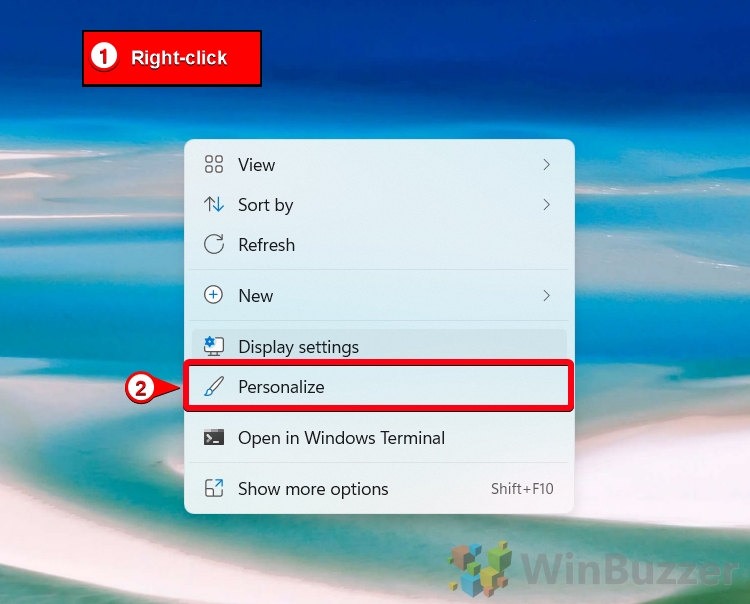
Klik op”Achtergrond”in”Windows-instellingen-Personalisatie”

Selecteer”Afbeelding”,”Effen kleur”of”Diavoorstelling”, afhankelijk van uw voorkeur
Hier laat je alle verschillende opties afzonderlijk achter elkaar zien, beginnend met de instelling “Beeld”.
 Klik op”Bladeren door foto’s”nadat u”Afbeelding”hebt geselecteerd
Klik op”Bladeren door foto’s”nadat u”Afbeelding”hebt geselecteerd

Klik op’Kies een afbeelding die past bij uw bureaubladafbeelding’en selecteer hoe de afbeelding moet worden gebruikt
Vullen: Deze optie past de grootte van de afbeelding aan om het hele scherm te bedekken zonder de beeldverhouding te wijzigen. Als de afbeelding kleiner of groter is dan de schermresolutie, wordt deze dienovereenkomstig uitgerekt of gecomprimeerd.
Aanpassen: Deze optie schaalt de afbeelding om op het scherm te passen met behoud van de beeldverhouding. Als de afbeelding kleiner of groter is dan de schermresolutie, wordt deze gecentreerd met zwarte randen aan de zijkanten of boven-en onderkant.
Uitrekken: Met deze optie wordt de afbeelding uitgerekt om te vullen het scherm, ongeacht de beeldverhouding. Dit kan resulteren in vervorming of kwaliteitsverlies als het beeld kleiner of groter is dan de schermresolutie.
Tegel: Deze optie herhaalt het beeld over het scherm als tegels. Als de afbeelding kleiner is dan de schermresolutie, wordt deze meerdere keren weergegeven. Als de afbeelding groter is dan de schermresolutie, is slechts een deel ervan zichtbaar.
Midden: Deze optie plaatst de afbeelding in het midden van het scherm zonder het formaat te wijzigen. Als de afbeelding kleiner is dan de schermresolutie, wordt deze omgeven door zwarte randen. als de afbeelding groter is dan de schermresolutie, zal slechts een deel ervan zichtbaar zijn.
Spanwijdte: Deze optie rekt één afbeelding uit over meerdere monitoren als één groot bureaublad. Deze optie werkt alleen als u meer dan één monitor op uw computer hebt aangesloten en deze dezelfde resolutie en richting hebben.
 Voor”Effen kleur”kunt u een van de voorinstellingen kiezen of kies’Aangepaste kleuren’
Voor”Effen kleur”kunt u een van de voorinstellingen kiezen of kies’Aangepaste kleuren’

Met”Diavoorstelling”kunt u een map instellen met afbeeldingen waaruit u kunt kiezen en een interval
U kunt Windows de afbeelding laten wijzigen automatisch van 1 minuut tot eenmaal per dag. Standaard wijzigt Windows de afbeeldingen chronologisch op basis van hun bestandsnaam. U kunt ook’Shuffle the picture order’kiezen, wat handig is voor uitgebreide beeldsets.
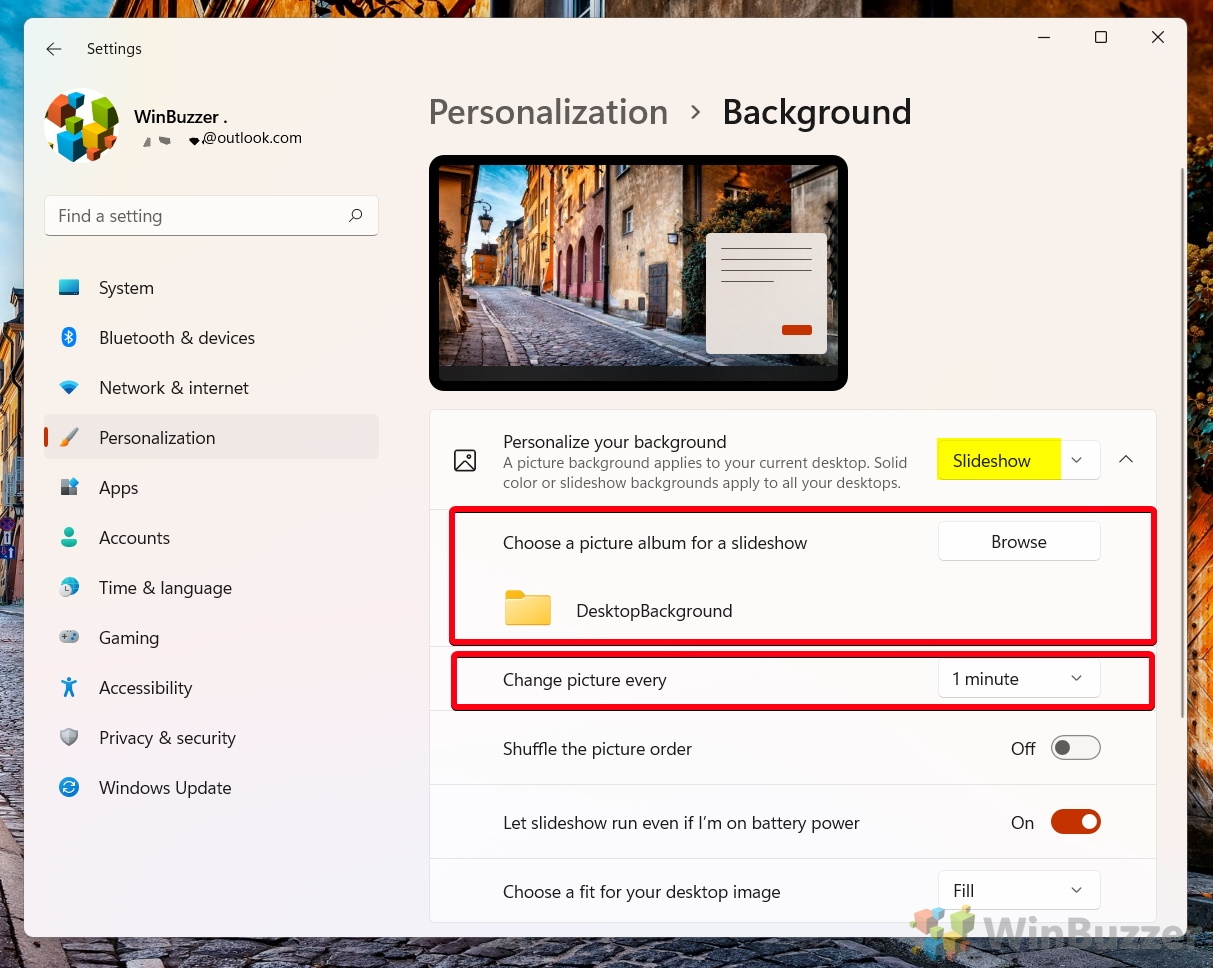
Wanneer u de functie voor diavoorstellingen gebruikt, kunt u de bureaubladachtergrond handmatig forceren
Hiertoe klikt u met de rechtermuisknop op het Windows-bureaublad en selecteert u”Volgende bureaubladachtergrond”in het contextmenu.
 “Windows Spotlight”laadt automatisch afbeeldingen van internet en verandert ze dagelijks
“Windows Spotlight”laadt automatisch afbeeldingen van internet en verandert ze dagelijks
Windows Spotlight is een functie waarmee u uw vergrendelingsscherm en bureaubladachtergrond kunt aanpassen met samengestelde mooie en informatieve afbeeldingen. Deze afbeeldingen worden gedownload van Bing en veranderen dagelijks, waardoor je elke keer dat je inlogt een fris en inspirerend beeld krijgt. Windows Spotlight toont je ook tips en suggesties over hoe je Windows 11 of Windows 10 effectiever kunt gebruiken op het vergrendelingsscherm.
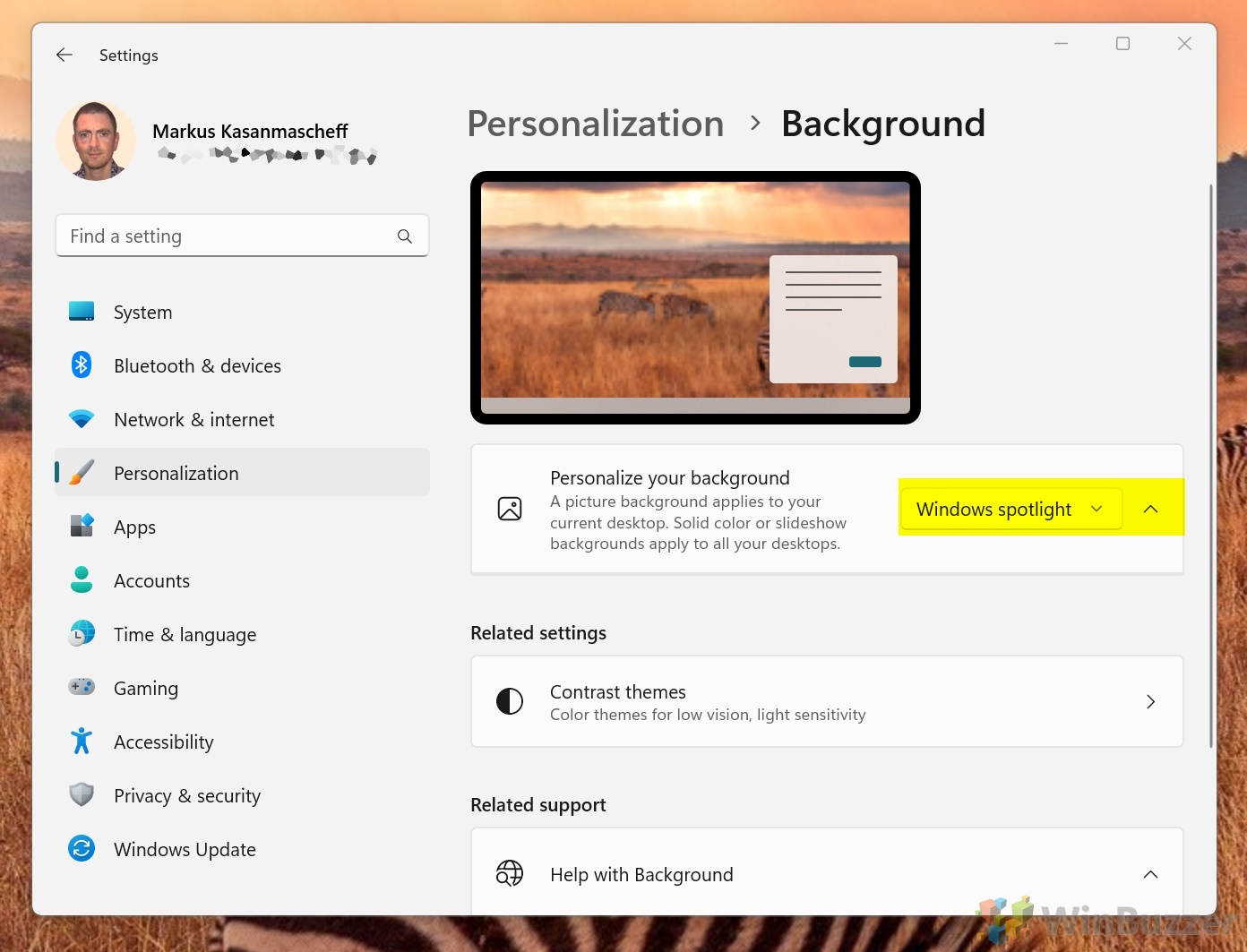
Een video instellen als een live bureaublad Achtergrond in Windows 11 en Windows 10
Terwijl gebruikers in Windows 97 en XP gemakkelijk een bewegend beeld als achtergrond konden instellen, is dat in Windows 11 en Windows 10 niet meer het geval. Hoewel live achtergronden zijn stopgezet, kunt u dit omzeilen met behulp van de methoden die in onze andere gids worden getoond om een video in te stellen als live bureaubladachtergrond.
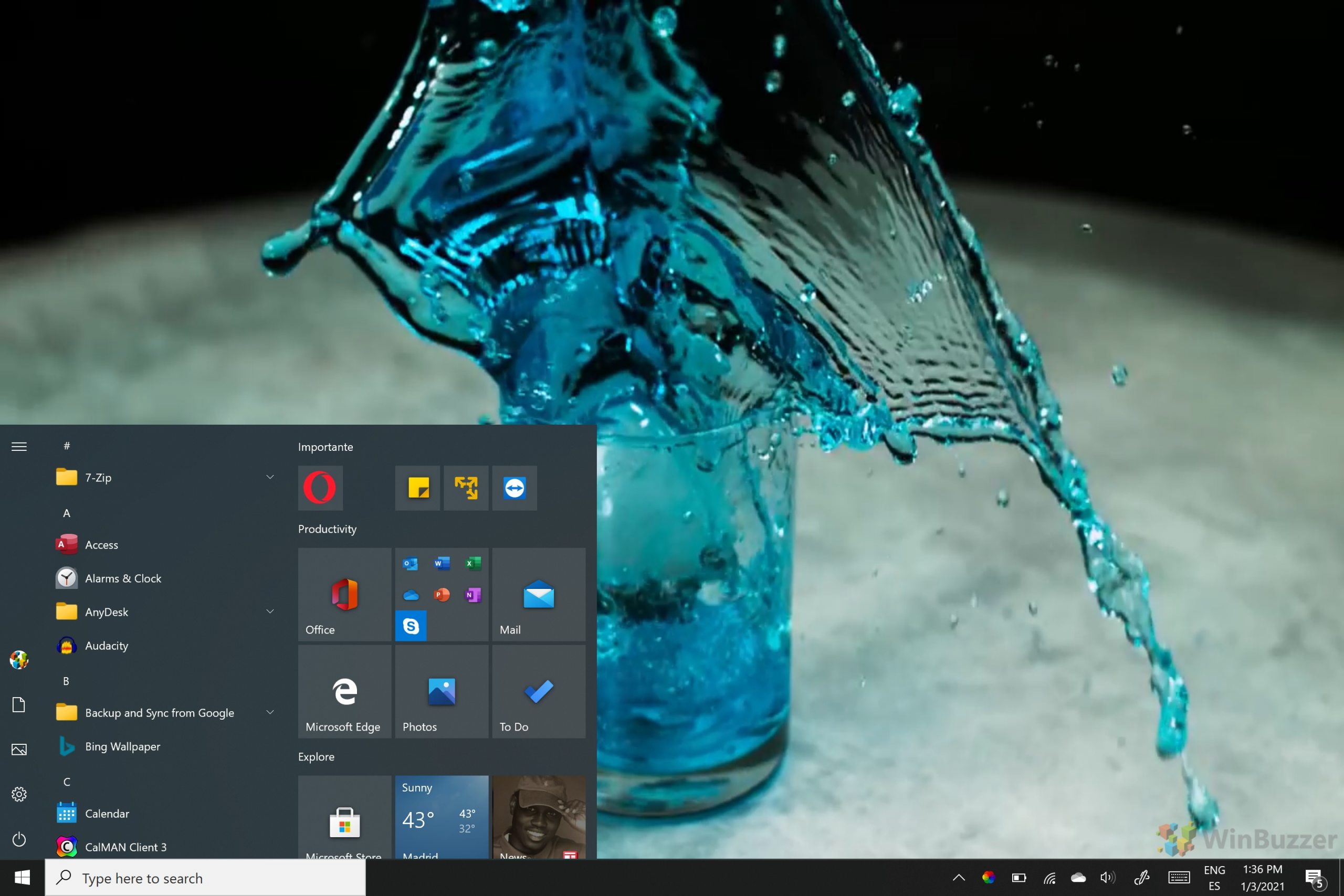
Extra: Windows 10 Spotlight-afbeeldingen opslaan en hun locatie vinden
Windows Spotlight is een geweldig hulpmiddel om wat variatie aan uw pc toe te voegen. Het geeft bijna elke dag een andere achtergrondafbeelding weer en ze zijn vaak mooi. Ze zijn zelfs zo mooi dat u zich misschien afvraagt hoe u Windows Spotlight-afbeeldingen kunt opslaan voor gebruik als bureaubladachtergrond. Helaas is dit niet zo eenvoudig als je zou verwachten, omdat er geen gemakkelijke optie is om spotlight-afbeeldingen direct op te slaan. Maar in onze andere gids laten we u zien hoe u de locatie van Windows Spotlight-afbeeldingen kunt vinden en hoe u de afbeeldingen automatisch kunt opslaan als u dat wilt.

Helaas is Windows Spotlight niet zonder problemen en merken veel gebruikers dat Windows Spotlight niet werkt of vastloopt. In het laatste scenario zullen gebruikers merken dat hun Windows 10 spotlight-afbeeldingen niet veranderen. U kunt voor eeuwig vastzitten aan hetzelfde vergrendelscherm, tenzij u actie onderneemt. Anderen lopen tegen meer ernstige problemen aan, zoals een Windows Spotlight-blauw scherm of een ‘Windows Spotlight is niet beschikbaar’-fout. In onze andere gids laten we u zien hoe u Windows Spotlight eenvoudig kunt repareren.